トップ8無料画面記録ソフトウェア
公開: 2022-05-07画面記録ソフトウェアは、デバイスの画面からオーディオおよびビデオクリップをキャプチャするのに役立ちます。
画面記録ソフトウェアを使用すると、カーソルの移動、Webブラウジング、ビデオ通話など、デバイス画面上のアクティビティをキャプチャできます。 また、デバイスのオーディオ出力も記録します。
このソフトウェアは、マーケティング、製品開発、または販売で、コンピューター画面を記録してチュートリアルを作成したり、クライアントに指示を提供したり、製品の機能を説明したりする必要がある場合に特に役立ちます。
あなたがフリーランサーまたは中小企業の一部である場合、最高級の画面記録ソフトウェアに投資することは実行可能ではないかもしれません。 代わりに、有料サブスクリプションでお金を節約しながら仕事をする無料の画面記録ツールを使用することができます。
この記事では、ユーザーの評価とレビューに基づいて、無料の画面記録ソフトウェアツール(アルファベット順)の上位8つに焦点を当てています。 (これらの製品の選択方法をお読みください。)
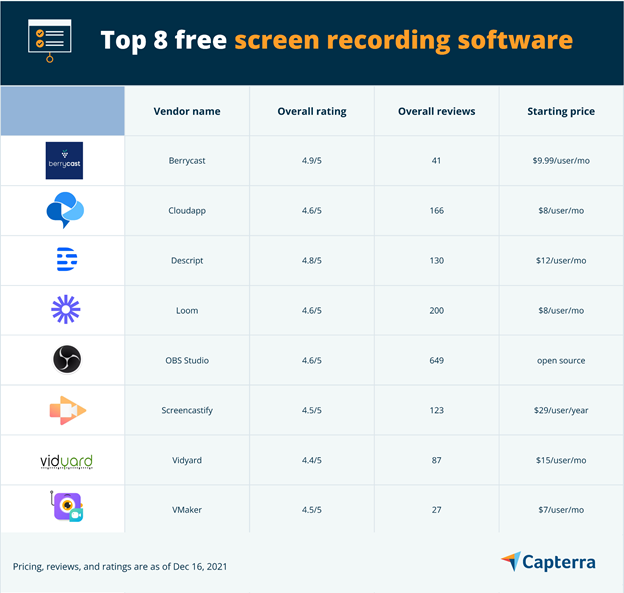
ベリーキャスト:ソーシャルシェアリングを可能にします
Berrycastは、画面出力を記録してビデオクリップやメッセージを作成できるビデオ記録アプリケーションです。
スクリーンレコーダーは、Webカメラを使用して、ピクチャーインピクチャーのチュートリアルまたは説明ビデオを作成します。 録画したビデオのレイアウトをカスタマイズしたり、会社のロゴなどのブランドを追加したりできます。
キャプチャしたビデオに音声ナレーションを追加したり、ナレーションに注釈を付けたり、ナレーションに一致するようにビデオの長さを編集したりできます。 ソフトウェアをサードパーティのソーシャルメディアプラットフォームと統合して、ビデオをソーシャルメディアに直接公開することもできます。
Berrycastはチャットと電話のサポートを提供しています。 これはWebベースであり、WindowsおよびMacユーザー向けのデスクトップアプリケーションがあります。

主な機能:
- オーディオキャプチャ
- ブレーンストーミング
- コラボレーションツール
- カスタマイズ可能なブランディング
- 文書管理
- ファイル共有
ユーザーあたり月額9.99ドル
スクリーンショット:
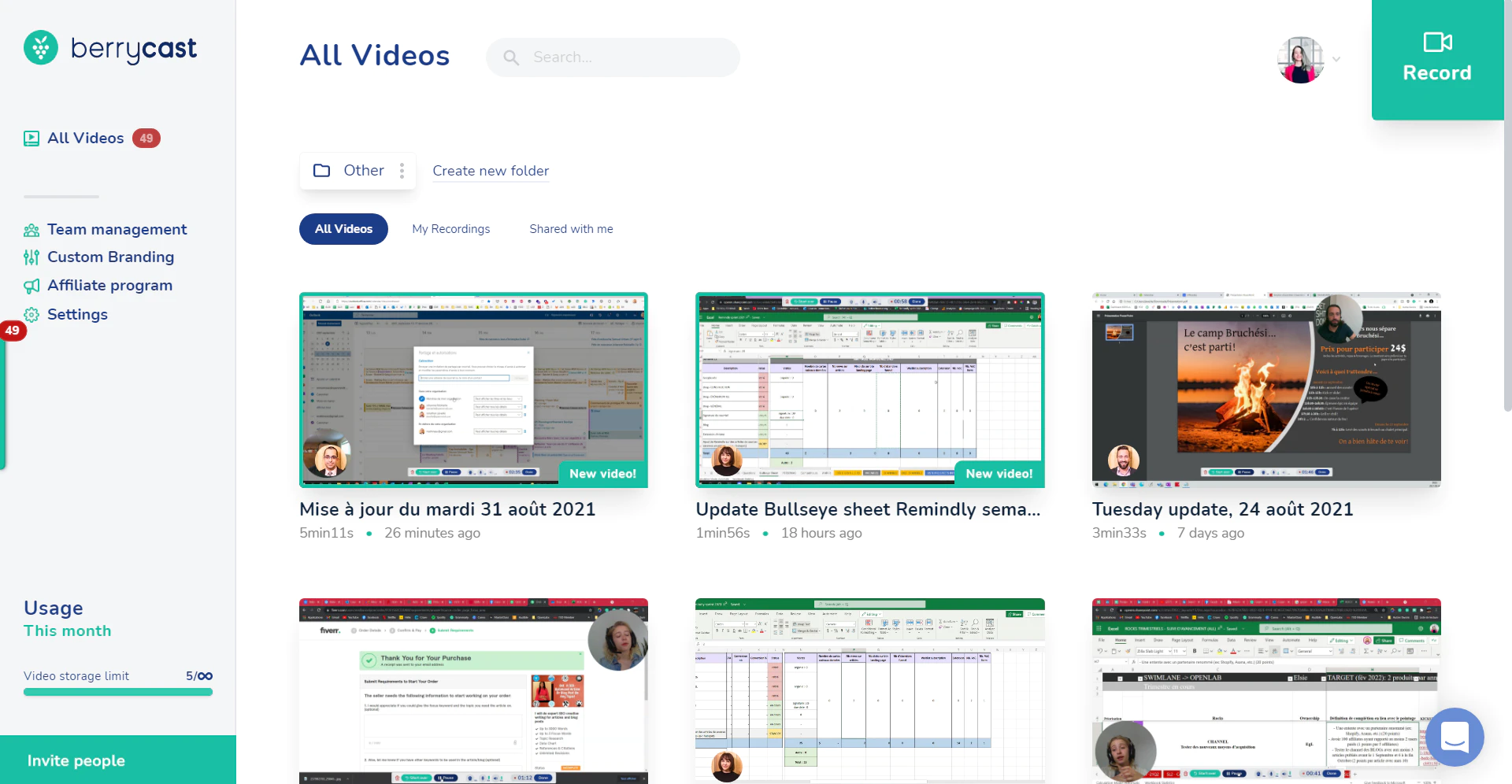
CloudApp:録画されたビデオのGIFをサポートします
CloudAppは、ビデオ、GIF、スクリーンショットをキャプチャしてクライアントやチームメートと共有できるビジュアルコミュニケーションツールです。 画面をビデオまたは注釈付き画像として記録し、キャプチャをリンクとして共有します。
CloudAppを使用すると、画面全体または画面の一部だけを記録できます。 組み込みのビデオエディタを使用して、録画の長さをトリミングできます。 また、Webカメラの記録の一部をループしてGIFに変換し、トリッキーな概念や手順を説明することもできます。
録画したビデオにアノテーションを追加したり、機密情報を含む部分をぼかしたりすることができます。 Webカメラを使用して、録画にピクチャーインピクチャービデオナレーションを追加することもできます。
CloudAppはチャットとメールのサポートを提供します。 これはWebベースであり、AndroidおよびiOSデバイス用のモバイルアプリがあります。
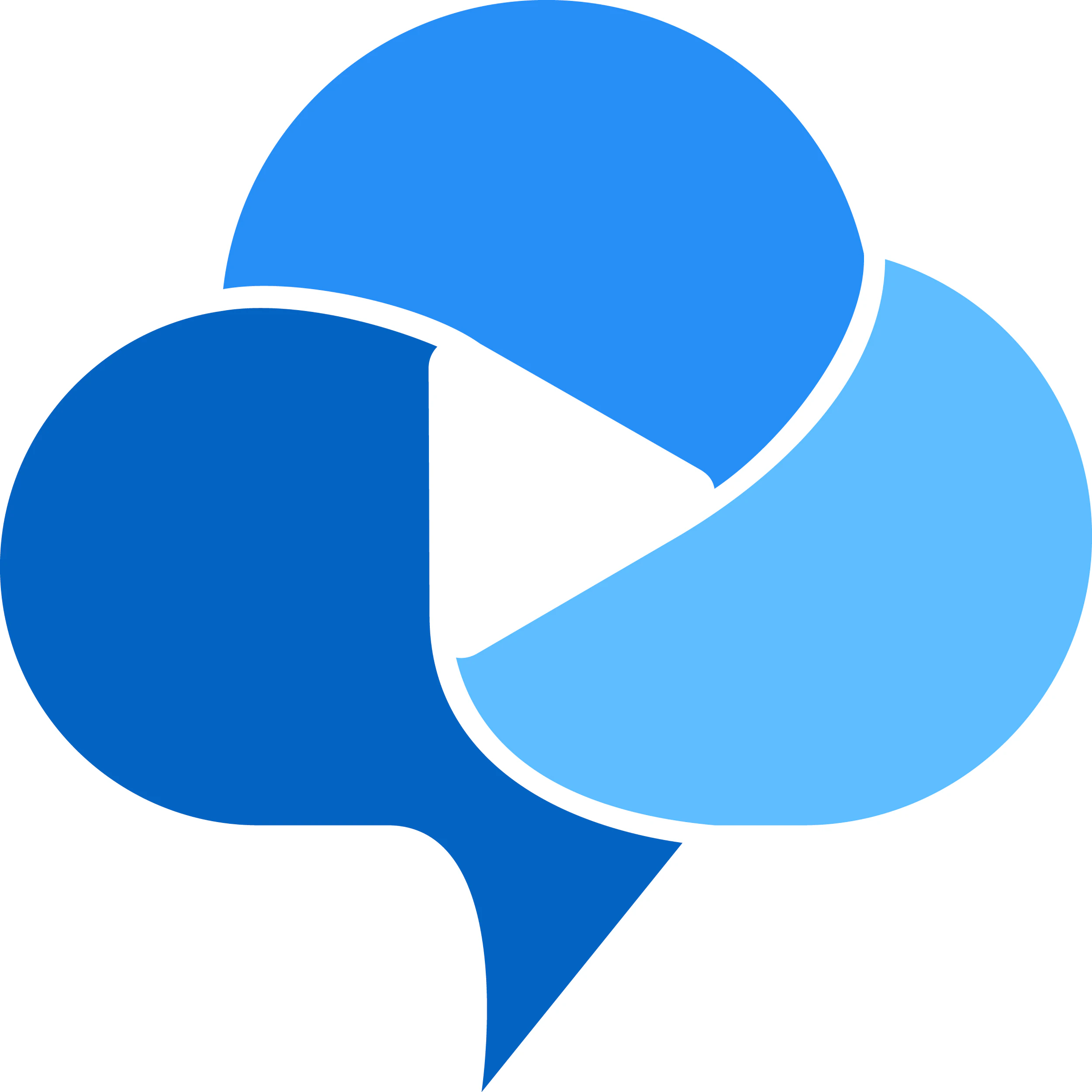
主な機能:
- オーディオキャプチャ
- コンテンツ管理
- ファイル共有
- リアルタイム編集
- 画面キャプチャ
- スクリーンレコーディング
ユーザーあたり月額$8
スクリーンショット:
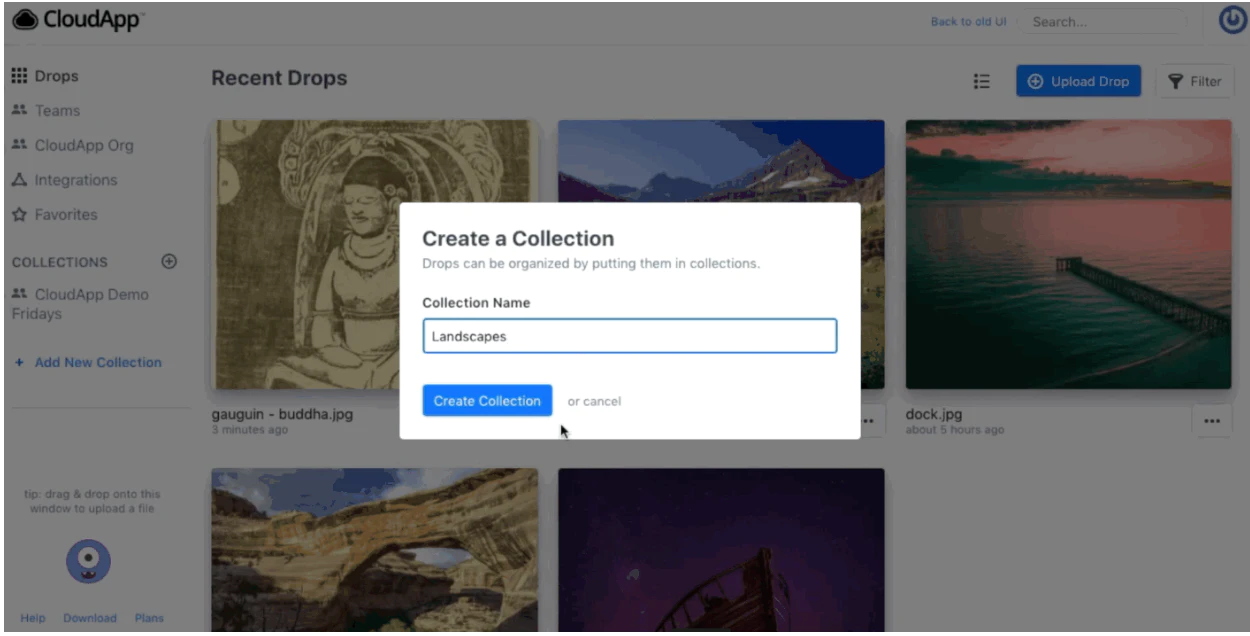
説明:自動生成されたトランスクリプトを提供します
Descriptは、オーディオおよびビデオエディタとしても機能する画面記録ツールです。 メディアを直接Descriptに記録またはアップロードして、プロジェクトの作業を開始できます。
このソフトウェアは、オーディオまたはビデオファイルを自動的に転記し、メディアクリップの編集中に転記テキストを微調整できるようにします。 Webプレゼンテーションやビデオ会議中にコンピューターの画面とWebカメラを記録し、最終的なキャプチャを共有する前に不要な部分を削除することができます。
このソフトウェアは、人工知能を使用して音声のクローンを作成し、入力された素材から高品質のオーディオを生成します。 また、録画したビデオにタイトル、トランジション、音楽、アニメーション効果を追加するための組み込みのビデオエディタも提供します。
DescriptはWebベースであり、電子メール、チャット、および電話によるサポートを提供します。
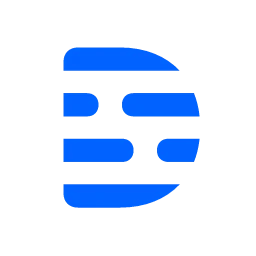
主な機能:
- オーディオ操作
- オーディオミキシング
- 録音
- コラボレーションツール
- マスタリング
- メディアライブラリ
編集者1人あたり月額12ドル
スクリーンショット:
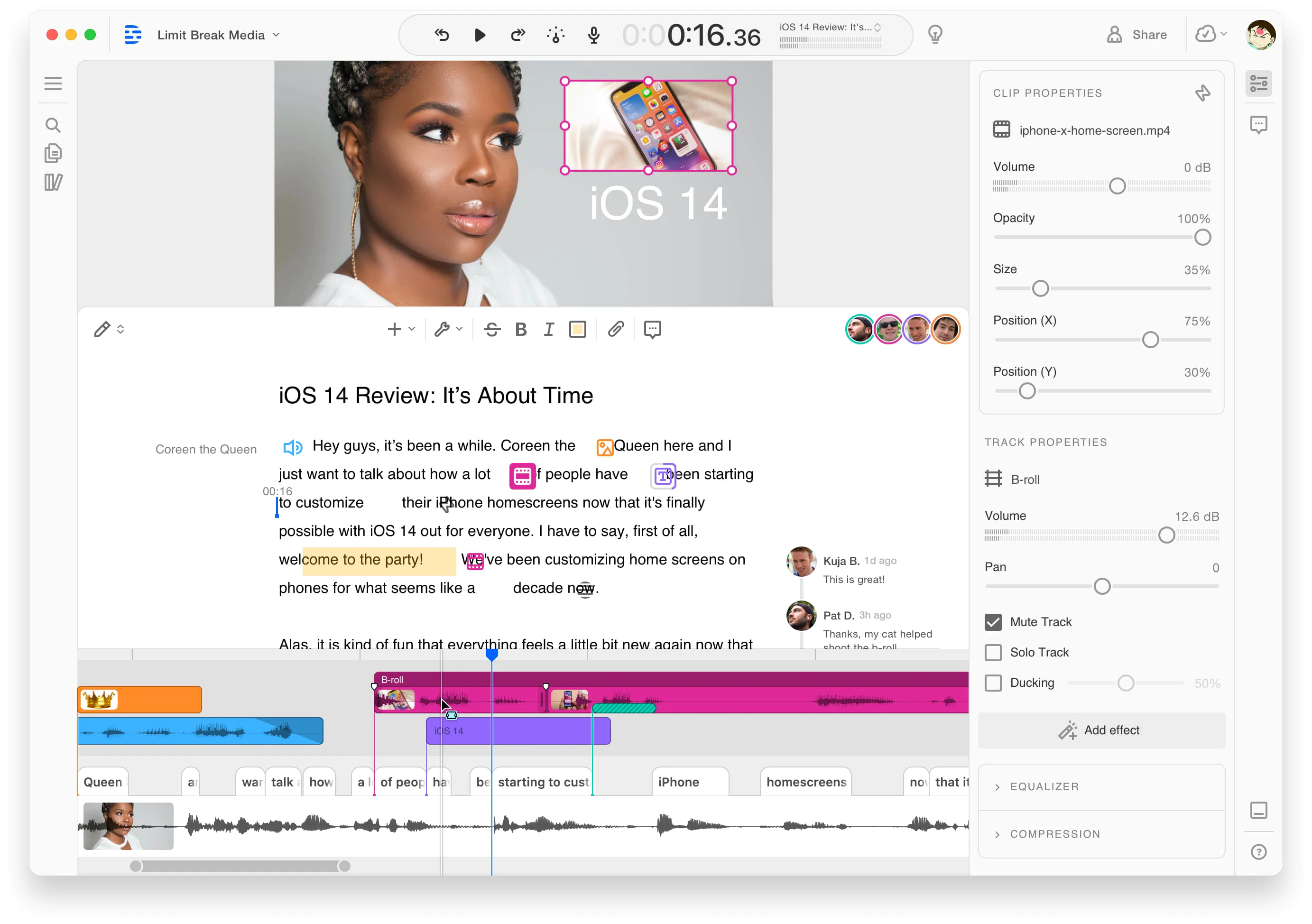
Loom:機密性の高いビデオの制御された表示を提供します
Loomは、マーケティング、営業、人事、エンジニアリングの各チームが画面のアクティビティ、チームとクライアントの会議、インタビュー、製品のデモを記録するために使用するビデオメッセージングおよび画面キャプチャツールです。
Loomは、デスクトップとモバイルデバイスの画面記録を提供します。 キャプチャしたビデオをチームメートやサードパーティのプラットフォームで共有可能なリンクを介して共有できます。 また、ビデオをトリミングし、召喚ボタンとカスタムサムネイルを追加するための組み込みエディターも備えています。
Loomを使用すると、オーディエンスエンゲージメントを追跡できます。 視聴者は絵文字やコメントを使用して動画に反応できます。 また、視聴者が動画にアクセスするためにパスワードが必要になる機密のクライアント会議の制御された表示を選択することもできます。
Loomはメールとチャットのサポートを提供しています。 これはWebベースであり、AndroidおよびiOSデバイス用のモバイルアプリがあります。
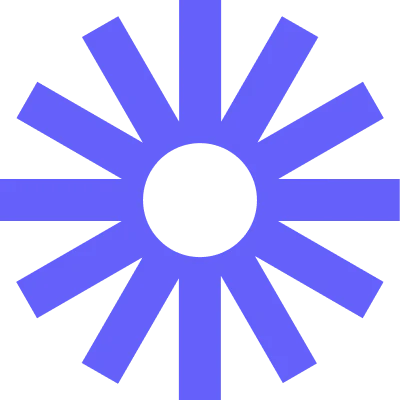
主な機能:
- アクセス制御/許可
- アクティビティ追跡
- アラートと通知
- 注釈
- 音声通話
- ブレーンストーミング
ユーザーあたり月額$8
スクリーンショット:
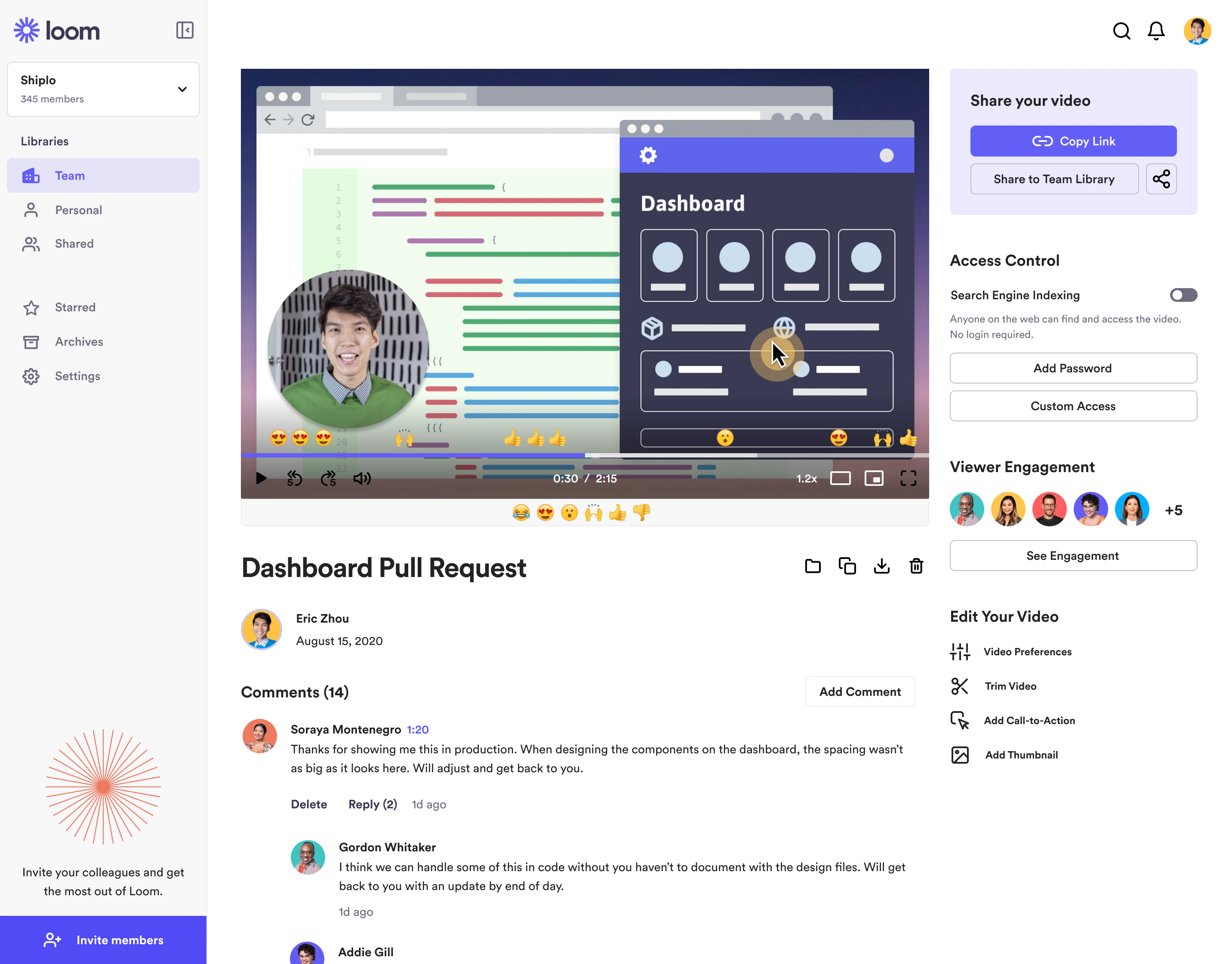
OBS Studio:サードパーティのプラグインをサポートします
OBS Studioは、オーディオファイルとビデオファイルのキャプチャとミキシングを支援するオープンソースのビデオ編集および画面記録アプリです。
このソフトウェアを使用すると、画面出力をキャプチャして、記録されたビデオにオーディオを追加できます。 また、複数のシーンを追加およびマージして、シームレスなトランジションを作成することもできます。 オーディオ入力のレベルを設定するためのノイズゲートやノイズ抑制などの機能を備えたオーディオミキサーを提供します。
サードパーティのプラグインをOBSStudioに追加して、ツールキットを拡張できます。 ブロードキャスト設定を使用して、ビデオの品質や解像度など、ビデオの録画とストリーミングのあらゆる側面を構成することもできます。
OBSStudioはチャットサポートを提供します。 WindowsおよびMacデバイス用のデスクトップアプリケーションとして利用できます。
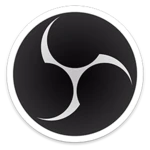
主な機能:
- オーディオキャプチャ
- コラボレーションツール
- マルチスクリーンレコーディング
- 画面キャプチャ
- スクリーンレコーディング
- ビデオ編集
オープンソース

スクリーンショット:
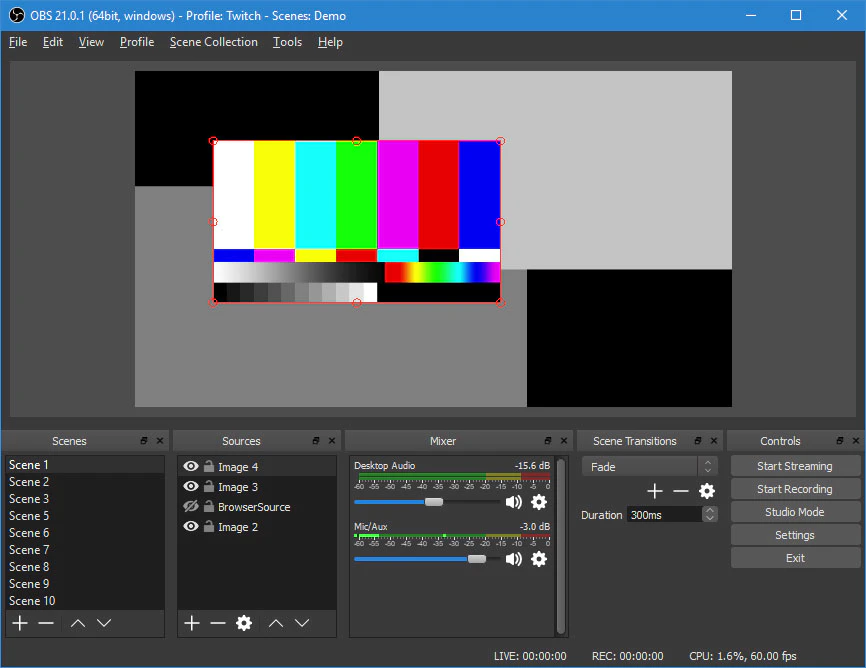
Screencastify:テキストベースの説明を作成します
Screencastifyは、HDビデオの録画、編集、共有に役立つ画面キャプチャツールです。 売り込みビデオ、製品デモ、トラブルシューティングビデオなどを作成できます。
Screencastifyを使用すると、デスクトップとブラウザの画面をキャプチャして、ビデオを録画したり、スクリーンショットを撮ったりすることができます。 ビデオに注釈を付けて、メモやテキストベースの説明を作成したり、ビデオの特定のセクションを強調表示したりできます。
このソフトウェアは、ソーシャルメディアでビデオを即座に共有できるウォッチページを備えています。 動画にインタラクティブなフィードバックフォームを埋め込むことで、視聴者のエンゲージメントとコンテンツの理解を追跡できます。
ScreencastifyはWebベースであり、電子メールサポートを提供します。
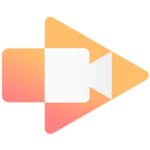
主な機能:
- 注釈
- オーディオキャプチャ
- チャーン管理
- コミュニケーションマネジメント
- ファイル共有
- スクリーンレコーディング
ユーザーあたり年間29ドル
スクリーンショット:

Vidyard:動画のエンゲージメント指標を表示します
Vidyardは、インタラクティブでパーソナライズされたビデオを作成するためのビデオ録画プラットフォームです。 マーケターや営業チーム向けに設計されたこのソフトウェアは、画面を記録し、必要に応じてキャプチャを編集するのに役立ちます。
Vidyardを使用すると、既存のビデオをアップロードして編集できます。 編集したビデオは、電子メール、ソーシャルメディア、およびサードパーティのコミュニケーションツールを介して共有できます。 アニメーションビデオプレビューを電子メールに埋め込むこともできます。
詳細なビデオ分析ダッシュボードを使用して、エンゲージメントを追跡し、ビデオの影響を測定できます。 視聴者がエンゲージメントファネルをどのように進んでいるか、どの動画が最もコンバージョン率が高いかを確認できます。 エンゲージメント指標を使用すると、リードの認定、セグメント化、スコアリング、育成、エンゲージメントを行うこともできます。
Vidyardは、電話、チャット、および電子メールのサポートを提供します。 これはWebベースであり、AndroidおよびiOSデバイス用のモバイルアプリがあります。
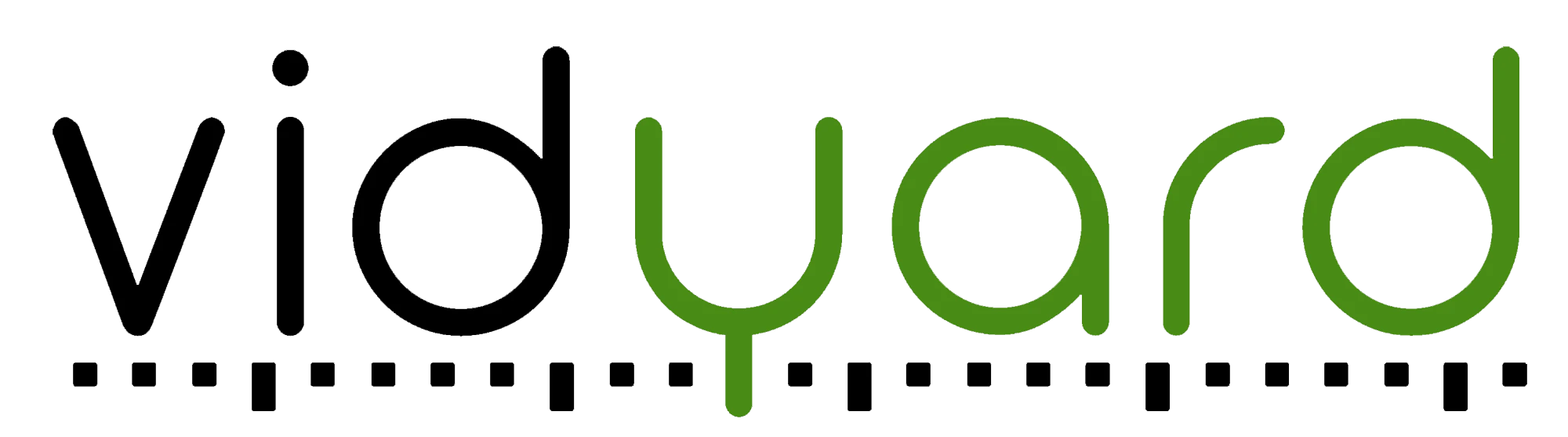
主な機能:
- 分析とROIの追跡
- 一括アップロード
- クローズドキャプション
- コンテンツライブラリ
- カスタマイズ可能なブランディング
- リードキャプチャ
ユーザーあたり月額$15
スクリーンショット:
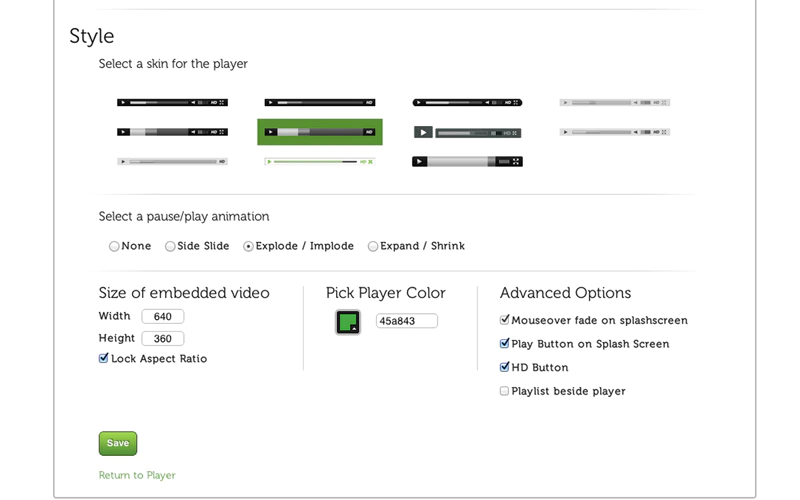
Vmaker:サードパーティの電子メールプラットフォームと統合
Vmakerは、画面、Webカメラ、またはその両方を記録できるビデオメッセージングツールです。 ビデオの編集、トリミング、トリミング、サイズ変更に役立ちます。
このソフトウェアを使用すると、最大4K品質のビデオを録画できるだけでなく、Webカメラ出力を録画するときにカスタム仮想背景を追加できます。 画面の注釈、ビデオのぼかし、および有効期限が切れると内部ライブラリからビデオを自動的に削除する有効期限のタイムスタンプを提供します。
Vmakerを使用すると、高品質の製品ウォークスルーを含む、複数のタイプのビデオを作成および保存するための無制限のストレージスペースを利用できます。 Vmakerをサードパーティの電子メールプラットフォームと統合することにより、ビデオメッセージを使用して電子メールのやり取りをパーソナライズすることもできます。
VmakerはEメールと電話のサポートを提供しています。 これはWebベースであり、WindowsおよびLinuxユーザー向けのデスクトップアプリケーションがあります。
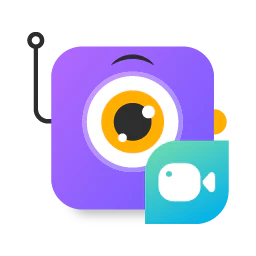
主な機能:
- 注釈
- オーディオキャプチャ
- バックアップとリカバリ
- コラボレーションツール
- ファイル共有
- 画面キャプチャ
ユーザーあたり月額$7
スクリーンショット:
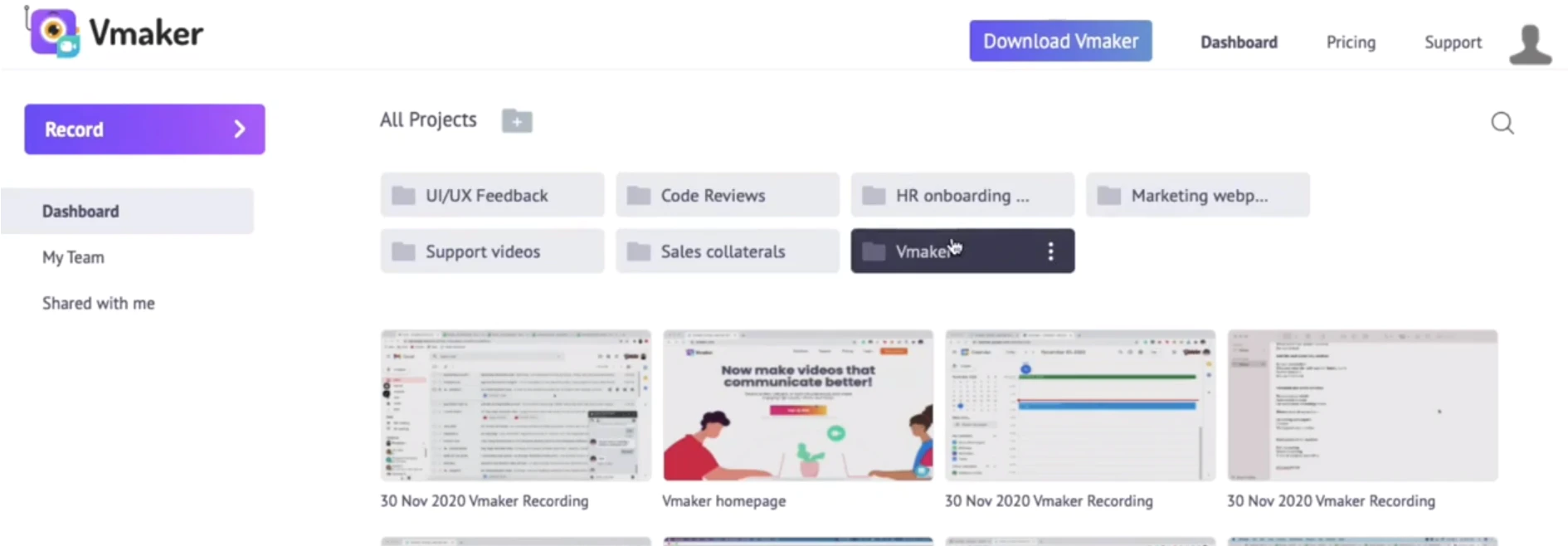
適切な無料の画面記録ソフトウェアを選択する方法
適切な無料のスクリーンビデオレコーダーを選択するには、特定の機能に注意する必要があります。 オプションを検討する際にこれらの考慮事項を念頭に置くと、選択肢を絞り込むのに役立ちます。
- 事前にプログラムされた透かしを確認します。 一部の無料ツールは、有料プランを購入しない限り、透かしを録音に追加します。 画面やウェブカメラの録画に透かしを自動的に追加しない無料のソリューションを探してください。
- 録音時間の制限を確認してください。 無料の画面記録ツールは、多くの場合、記録期間を制限します。 録音時間が制限されていないか、録音時間が制限されている場合でもニーズに合った無料のソリューションを探してください。
- ツールのユーザーインターフェイスを評価します。 画面記録ツールは、初心者でも直感的で使いやすいものでなければなりません。 新しいソフトウェアを選択するときは、それがどれほどユーザーフレンドリーであるか、そしてそれが新しいユーザーのためのチュートリアルを提供するかどうかを確認してください。
無料の画面記録ソフトウェアを選択する際によくある質問
ベンダーに尋ねる適切な一連の質問を用意することで、ニーズに合った理想的な製品を見つける可能性を高めることができます。 これらは、無料のスクリーンレコーダーツールを探すときにベンダーに尋ねることができるいくつかの質問です。
どんなサポートが期待できますか?
ベンダーを確定する前に、無料のユーザーがどのようなサポートを受けられるか、および優先サポートが有料プランの購入でのみ利用可能かどうかを確認してください。 また、バグの追跡と修正のために所要時間を尋ねてください。
統合オプションは何ですか?
ほとんどの画面記録ツールは、資産の共有を容易にするためにソーシャルメディアおよびコミュニケーションプラットフォームと統合されています。 確定する前に、ベンダーに、無料のスクリーンレコーダーが使用しているサードパーティツールとの簡単な統合をサポートしているかどうかを尋ねることができます。
ソフトウェアはスケーラブルですか?
チームの規模が大きくなるにつれて、より多くのユーザーが作業にスクリーンレコーダーソフトウェアを必要とするようになります。 理想的なツールは、新しいユーザーが画面をキャプチャしやすくするために、追加のユーザーシートを提供する必要があります。 製品を完成させる前に、そのような機能が無料版と有料版のどちらの一部であるかを確認してください。
これらの製品をどのように選択しましたか? 私たちはしませんでした—あなたはしました
理想的なソフトウェアの一致を見つけるには、信頼できる情報が必要です。これにより、時間を節約し、予算を守り、ビジネスの成長により多くのエネルギーを注ぐことができます。 そのため、すべてのユーザーレビューを精査して検証し、あなたなどの人々によって承認されたツールのみを推奨しています。
言い換えれば、私たちの製品の推奨事項は、決して売買されたり、単一の個人の意見に基づいたりすることはありません。それらは、ソフトウェアレビューアの独立した基盤の見解と経験を反映して、同僚によって選択されます。
Capterraでは、研究チームが開発した方法論に基づいて、客観的に製品を選択してランク付けしています。 一部のベンダーは、Webトラフィックを受信したときに料金を支払いますが、これは当社の方法論には影響しません。
このリストの対象となるには、製品は次のことを行う必要がありました。
- 過去2年以内にCapterraで少なくとも20のユニークな製品レビューを公開し、平均評価は3.0以上(2021年12月16日現在)。 この記事で取り上げる評価が最も高い8つの製品を選択しました。
- ソフトウェアの無料のスタンドアロンバージョンを提供します(限られた時間の後に製品を購入しなければならないソフトウェアの試用版ではありません)。
- スクリーンレコーディングソフトウェアの市場定義をご覧ください。 「スクリーンレコーディングソフトウェアを使用すると、ユーザーはスクリーンやWebカメラなどの他のデバイスからオーディオクリップやビデオクリップをキャプチャできます。 これらのメディアファイルは、編集、注釈付け、さまざまな形式への変換が可能であるだけでなく、トレーニング、チュートリアル、デモなどでビジネスを支援するためにアップロードすることもできます。」
「最高の機能」ツールは、公開されているレビューに基づいてベンダーが受け取った機能に対する最高のユーザー評価に基づいて識別されます(2021年12月16日現在)。
「最も手頃な」ツールは、アップグレードのコストに関してベンダーがWebサイトで提供した最低価格に基づいて識別されます(2021年12月16日現在)。
免責事項:2021年12月16日現在のレビューと評価データに基づいてこの分析を実施しました。最新の情報を提示するために、製品カードにはリアルタイムの評価が表示されます。 これは、製品カードの評価値が分析時の評価値を反映していない可能性があることを意味することに注意してください。
この記事の製品調査は、HimanshiAroraによって行われました。
